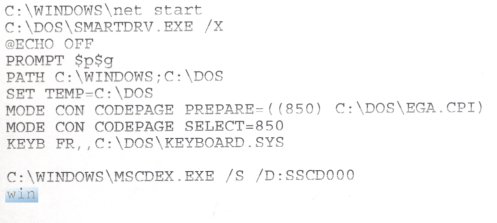
Intallation de Windows3.11 | Introduction | Lancement de Windows | Terminologie | Maîtriser Windows | Menu d'aide | Gestionnaire de fichiers | Gestionnaire d'impression | Se connecter à un réseau | Divers | Télécharger son contenu |
Installation de Windows 3.11 :
Tout d'abord vous devez installez le système MS-DOS avant d'installer Windows 3.11.
Si vous ne l'avez pas fait, se reportez au module MS-DOS
Le système d'exploitation Windows 3.11 est composé de 9 disquettes de 1.44 Mo.
Pour installez Windows 3.11, mettez la disquette 1 dans le lecteur, puis lancez le fichier install.exe qui se trouve sur la racine A:\
Une fenêtre s'affiche :
Bienvenue à Windows pour Workgroups Installation.
Après l'installation, vous pourrez utilisez Microsoft Windows pour Workgroups 3.11 sur votre ordinateur.
Appuyez sur ENTREE pour installer Windows.
Appuyez sur F1 pour obtenir de l'aide.
Appuyez sur F3 pour quittez l'install.
Vous avez appuyez sur continuer.
Fenêtre suivante :
Il y a deux méthodes d'installation :
Si vous désirez une installation rapide et facile, je vous conseille ce type d'installation.
Pour lancez l'installation rapide, appuyez sur ENTREE
Si vous êtes un peu plus connaisseur de Windows 3.11, la différence entre l'installation rapide ou personnalisé, c'est le choix des modules que vous voulez installez.
En résumé : Installation rapide : Touche ENTREE
Installation personnalisé : Touche P
Aide : Touche F1
Quitter l'installation : Touche F3
Prenons comme exemple l'instalation rapide :
Fenêtre suivante :
Les fichiers de Windows pour Workgroups sont copiés sur le disque dur .
Ensuite il vous suffit de suivre les indications.
Lorsque votre 2éme disquette est inséré, vous avez une fenêtre qui apparaît vous demandant :
Votre nom complet :
Organisation (Facultatif)
N° de série :
Nota : si vous avez des inquiétudes ou un problème, cliquez sur le bouton d'aide.
L'installation continue
L'installation continue
L'installation continue
L'installation continue
Vous arrivez à une fenêtre vous demandant de configurer votre imprimante.
Si vous n'avez pas d'imprimante, je vous conseille de mettre "Imprimante générique/Texte seulement" .Cela vous permet d'imprimer sous DOS, même dans Driver.
Si vous avez une imprimante, sélectionnez le driver concernant votre imprimante.
Puis cliquez sur INSTALLEZ, sélectionnez LPT1.(Ce qui veut dire premier port parallèle).
Ensuite lorsque votre imprimante est configuré, vous arrivez à une fenêtre qui vous demande les paramètres de votre carte réseau.
Sélectionnez la carte réseau qui convient ou alors laisser le système la détecter automatiquement.
Nota : Le module Avancé vous permet de sélectionnez les différents protocoles :
TCP/IP
ÏPX
NETBEUI
Le bouton gestionnaire vous permet d'ajouter un protocole ou un adaptateur.
Le bouton partage vous permet de partager votre imprimante ou des répertoires avec d'autres ordinateurs.
Quand tout est configuré, cliquez sur OK
Vous arrivez à une fenêtre vous indiquant les informations de votre carte réseau.
Cliquez sur OK
L'installation du réseau se fait.
Ensuite sélectionnez MS-DOS Editor, puis cliquez sur OK
L'installation continue
Ensuite vous arrivez au DIDACTICIEL
Vous pouvez soit l'exécuter soit le passer, le didacticiel vous donne quelques explications sur le fonctionnement de Windows 3.11
Lorsque votre ordinateur a rebooter(redémarrer), vous arrivez sous la fenêtre DOS(invite c:\)
Petite astuce : Si vous voulez que votre système se lance automatiquement, il faut éditer le fichier autoexec.bat.
Exemple :
Sous la racine c:\, tapez edit autoexec.bat, puis à la fin du fichier introduisez la ligne suivante : win
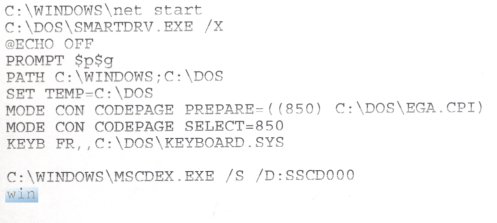
Quittez en sauvegardant et lorsque vous démarrez votre ordinateur, Windows 3.11 se lance automatiquement.
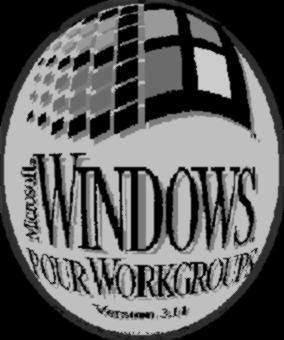
Bienvenue dans le monde de Windows, le logiciel qui facilite l'emploi de votre ordinateur et le rend plus convivial.
Windows (en anglais : fenêtres) est un environnement, qui enrichit MS-DOS de nombreuses fonctionnalités (on parle de surcouche de MS-DOS) et qui, entre autres choses, va permettre à l'utilisateur d'exploiter les capacités de l'ordinateur et du système d'exploitation de manière plus conviviale et par l'intermédiaire d'objets graphiques, manipulés simplement avec la souris.
Non seulement Windows est facile à apprendre, mais son interface graphique est la même d'une application à une autre (philosophie " empruntée " aux machines ornées d'une pomme). En pratique, cela signifie qu'une fois que vous avez appris à exploiter une application Windows (Write, Paintbrush ou autre), vous connaissez les techniques essentielles de toute autre application Windows.
Normalement, Windows se lance automatiquement au démarrage de votre machine. Après les lignes barbares de texte blanc sur fond noir (le lancement de MS-DOS), vous voyez apparaître l’écran de présentation Windows 3.11 qui indique que Windows démarre. Si ce n’est pas le cas, vous restez sous MS-DOS et vous n’avez qu’à taper win pour lancer Windows.
Avant de commencer à travailler sous Windows et pour que tout le monde parle la même langue, il faut bien connaître les " objets Windows " et toutes leurs caractéristiques. La plupart des objets que l’on trouve à l’écran sont empruntés à la métaphore du bureau : l’espace de travail de Windows est un vaste " bureau " sur lequel vous aller pouvoir poser vos outils (votre machine à écrire, votre calculatrice ou votre montre..., en informatique, on les appelle applications) et vos travaux (lettres, compte-rendu, dessins..., on parle de documents).
Voici différents termes qu’il importe de connaître avant d’aller plus loin :
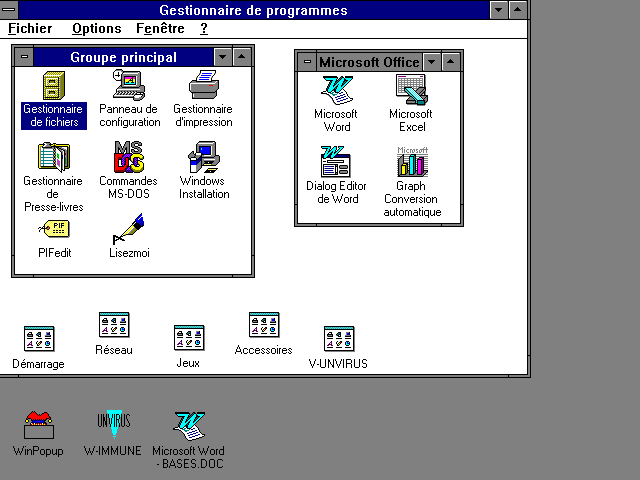
Si vous regardez le dessin, le bureau se voit car il est représenté par le fond de l’écran (gris ou avec un motif, au choix de l’utilisateur). Il n’y a rien derrière le bureau, tous les objets se trouvent dessus et peuvent même le recouvrir complètement.
La souris est le chef d’orchestre des lieux. C’est votre " main " à l’écran. Elle va vous permettre une manipulation aisée des objets Windows.
Le terme souris désigne normalement l’objet mécanique posé à coté du clavier qui, lors d’un déplacement sur une surface plane (souvent le tapis de souris) permet de déplacer un objet sur l’écran. La souris comprend généralement deux boutons sur lesquels on devra appuyer pour actionner une commande. Cependant, la plupart des applications font appel à un seul bouton, celui de gauche.
Par extension, on appelle souris le petit dessin qui se déplace sur l’écran : c’est-à-dire le pointeur de souris. Celui-ci peut avoir plusieurs formes, en fonction de l’endroit où il est sur l’écran. La plupart du temps, c’est une petite flèche. Mais on trouve aussi plein d’autres formes, adaptées à l’endroit où l’on se trouve et à l’action qu’on peut y réaliser.
Les différents gestes pour manipuler la souris sont les suivants :
La fenêtre est l’élément essentiel de Windows (car Windows veut dire Fenêtres en anglais...). Son aspect extérieur est toujours le même : elles sont composées au minimum d’un cadre qui en délimite la taille et d’une barre de titre qui contient le nom de la fenêtre.
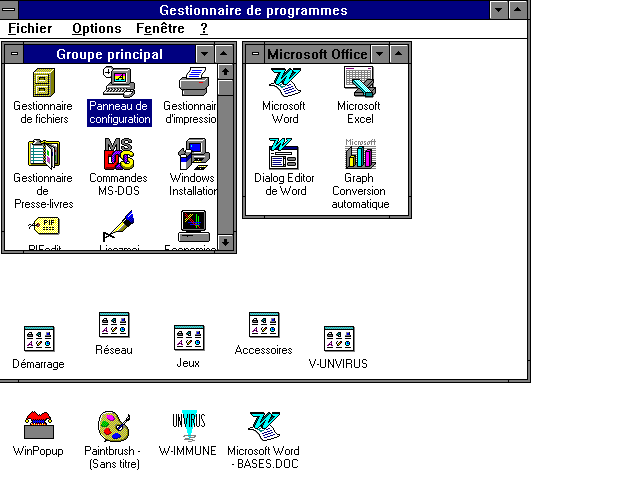
En dehors de la barre de titre et de la bordure, les éléments suivants peuvent apparaître dans une fenêtre :
Le comportement de la fenêtre et la manipulation de tous ces objets sont décrits dans le chapitre suivant. Mais vous pouvez faire dès à présent la distinction entre deux types de fenêtres :
Sur le dessin ci-dessus, on voit deux fenêtres
ouvertes : celle du Gestionnaire de programmes, qui est un tableau de bord
central à partir duquel on accède aux services, et celle du Groupe
Accessoires (on retrouve la distinction faite plus haut, la fenêtre du
Gestionnaire de programmes est une fenêtre principale, et la fenêtre
Accessoires est une fenêtre document). Dans le Gestionnaire de programmes,
on trouve les groupes de programmes qui servent à regrouper les logiciels
par grandes familles. Ces groupes sont représentés soit sous forme
d’icônes (les icônes de groupe ),
soit sous forme de fenêtres qui contiennent des icônes de programmes
(
),
soit sous forme de fenêtres qui contiennent des icônes de programmes
( ).
).
Exemple : Le Groupe principal est un groupe du Gestionnaire de programmes, toujours présent après une installation classique de Windows et qui comprend les icônes de programmes Gestionnaires de fichiers, Panneau de configuration, Gestionnaire d’impression, Gestionnaire de Presse-livres, Commande MS-DOS, Windows Installation, Pif édit et Lisez-moi.
L’icône est une image de taille réduite représentant différents types d’applications ou de fichiers. Sous l’icône, se trouve toujours le nom de l’icône, sur une ou plusieurs lignes.
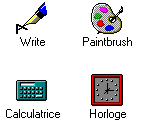
Une icône de programme représente un programme que vous pouvez lancer, c’est à dire un des outils mis à votre disposition pour effectuer un travail (la machine à écrire, la calculatrice ou l’agenda, si on reprend l’image d’un bureau classique)

Une icône de groupe représente un groupe de programmes. Elle a la forme d’une petite fenêtre.

Une icône d'application représente le fenêtre réduite d’un programme qui a été lancé (Avec des fichiers ouverts, éventuellement).
Le menu

Le menu est un élément qui permet de " donner des ordres " à Windows. On retrouve les menus dans une barre de menus, présente pour chaque application dans la fenêtre principale en dessous de la barre de titre. Chaque menu contient plusieurs commandes (ou articles de menu) qu’on peut visualiser en cliquant sur le menu. Si une commande n’est pas disponible dans un contexte donné, elle apparaîtra en grisé.
Pour exécuter une commande disponible, il existe plusieurs méthodes qu’il importe de connaître :
NB : on note habituellement les commandes de menu ainsi : Menu/Commande. Par exemple, la commande Ouvrir du menu Fichier sera notée : Fichier/Ouvrir
Certains menus spéciaux sont standards dans Windows : il s’agit notamment du menu Système, présent sur chaque fenêtre et des menus Fichier et Edition présents dans chaque application Windows.
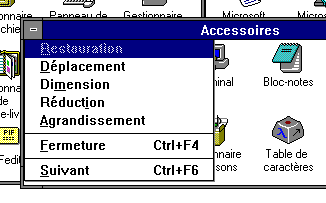
Présentes dans toutes les applications Windows, sur la case système des fenêtres, les différentes commandes de ce menu ne prennent en compte que la gestion des fenêtres, ainsi que l’ouverture et la fermeture des programmes.
Quelle que soit l’application Windows que vous utilisez, elle comprend les menus Fichier et Edition. On retrouve les commandes de ceux-ci dans la majorité des logiciels.
Remarque : éditer un document consiste seulement à le mettre en forme (déplacement, suppression, ajout d’un texte ou d’une image ...) alors que l’imprimer consiste à le transférer sur un support papier.
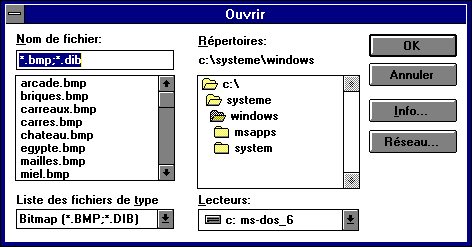
Un grand nombre de commandes de menu affichent des boîtes de dialogue. Elles permettent de sélectionner des options, puis de valider l’ensemble de ces choix. (Ci-contre, la boîte de dialogue d’ouverture des fichiers).
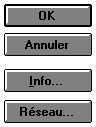
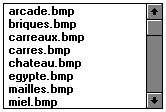
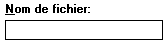
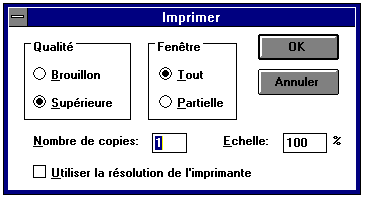
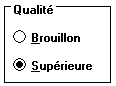

L’aide
L’aide en ligne de Windows est un moyen pratique et rapide d’obtenir des renseignements concernant soit la tâche que vous exécutez , soit une caractéristique ou une boîte dialogue sur laquelle vous désirez en savoir plus. Pour démarrer l’aide, il y a plusieurs méthodes. Toutes les méthodes ne conviennent pas à toutes les applications. Pour obtenir l’aide, employez l’une des méthodes suivantes :
Pour plus de détails sur le menu d’Aide, voir le chapitre spécial qui lui est consacré.
C’est un outil interactif qui permet l’auto-apprentissage progressif d’un logiciel, sous forme de leçons indépendantes.
Le menu ? donne accès à l’aide du logiciel en cours, mais également, lorsqu’on se trouve dans le gestionnaire de programmes, au didacticiel de Windows.
Ce dernier est fort bien conçu. Il propose de nombreuses démonstrations ainsi que des exercices pratiques simples. Pour vous y rendre, déroulez le menu Aide du gestionnaire de programmes et sélectionnez le didacticiel Windows.
La première partie du didacticiel propose de vous initier à la manipulation de la souris. Elle présente aussi certains éléments que nous avons détaillé ci-dessus, et contribue à vous familiariser avec la notion de fenêtre. Il est possible de passer outre cette étape préliminaire en frappant la touche W.
La seconde partie du didacticiel vous apprend comment démarrer une application, déplacer des fenêtres, passer d’une application à une autre, quitter une application, mettre en œuvre des menus et des boîtes dialogues....
La plupart des logiciels sous Windows proposent également un didacticiel, qu’on trouvera dans le menu d’aide. Ils sont toujours conçus simplement, de manière à ce qu’un utilisateur débutant n’ait besoin d’aucunes connaissances particulières pour s’en servir (en dehors des manipulations classiques des fenêtres et des boîtes de dialogue).
Après avoir vu les " objets Windows ", nous allons étudier dans ce chapitre, les " gestes Windows " qui permettent d’acquérir rapidement une bonne maîtrise de l’environnement.
ou bien :
SELECTIONNER UNE FENETRE OU UNE ICONE D’APPLICATION
ou bien :
La barre de titre de la fenêtre ou le nom de l'icône active change de teinte.
ou bien :
ou bien :
TRANSFORMER UNE ICONE EN FENETRE
ou bien :
MODIFIER LA DIMENSION D'UNE FENETRE
ou bien :
FAIRE DEFILER LE CONTENU D'UNE FENETRE
ou bien :
DEPLACER UNE FENETRE OU UNE ICONE
ou bien :
ou bien :
ou bien :
RENDRE A UNE ICONE OU A UNE FENETRE SA TAILLE PRECEDENTE
ou bien
PRESENTER LES FENETRES EN MOSAIQUE
ou bien :
PRESENTER LES FENETRES EN CASCADE
ou bien :
ou bien :
ou bien :
ou bien :
ou bien :
ou bien :
ou bien
ou bien :
ou bien :
Le nom du fichier actif est visible dans la barre de titre de la fenêtre de l'application.
SAUVEGARDER UN FICHIER SOUS UN AUTRE NOM
Cliquez avec la souris dans le texte
ou bien :
Utilisez les touches du clavier :
ou bien :
ou bien :
Insérer une ou plusieurs lignes
ANNULER LA DERNIERE MANIPULATION

Dans toutes les applications Windows " bien conçues ", le dernier menu de la barre de menu est le menu d’aide (symbole ?).
La commande Index ou Sommaire de l’aide, dans ce menu, fait apparaître la fenêtre d’aide.
L’aide dans Windows a toujours la même présentation. C’est une application à part entière qui s’exécute dans une fenêtre distincte de l’application que vous êtes en train d’utiliser, et qui vous présente une page d’aide sur un sujet particulier.
" NAVIGUER " DANS l’aide
Dans la plupart des pages d’aide, vous pouvez trouvez du texte en couleurs (en général vert) et souligné. Si vous déplacez le pointeur sur ce texte, le pointeur prend la forme d'une main. Si vous cliquez dessus, vous passerez à une autre page d’aide comportant des renseignements complémentaires sur le sujet.
Remarques :
Rechercher un sujet particulier
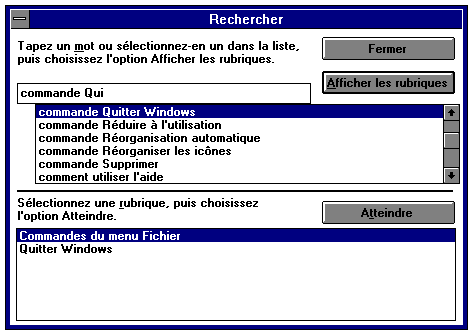
Remarque :
Comme toute application classique, l’aide se quitte en fermant sa fenêtre, soit par un double-clic dans la case de fermeture, soit par le menu Fichier, commande Quitter, soit par les touches <Alt> + <F4>.
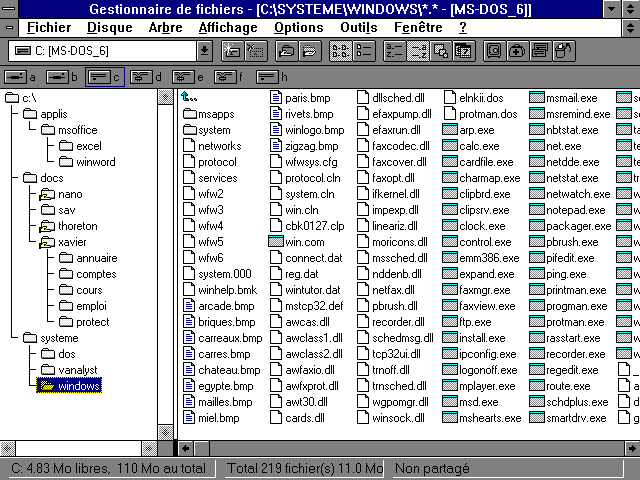
Le Gestionnaire de fichiers est l’outil de Windows qui permet la manipulation des fichiers et de la structure arborescente de stockage sur le disque dur ou les disquettes, ou tout autre support de stockage (CD-ROM, lecteurs-réseau...).
La fenêtre-docu-ment affiche, dans la barre de titre, le nom du répertoire. Les sous-réper-toires éventuels appa-raissent dans la partie arborescence (à gauche). Le contenu du répertoire apparaît dans la partie répertoire (à droite).
Commandes de l’affichage :
Choisissez Affichage/Arborescence et répertoire, Arborescence seulement, ou Répertoire seulement selon que vous voulez afficher les deux parties Arborescence et répertoire de la fenêtre ou seulement l’une ou l’autre.
Changer la taille des deux parties arborescence et répertoire
Remarques :
Choisissez l’une des commandes suivantes ou l’un des boutons suivants pour organiser la liste des fichiers selon un certain ordre :
|
Commande |
Bouton |
Tri |
|
Affichage/Trier par nom |
|
selon l’ordre alphabétique du nom du fichier |
|
Affichage/Trier par type |
|
selon l’ordre alphabétique de l’extension du fichier |
|
Affichage/Trier par taille |
|
selon l’ordre décroissant de la taille |
|
Affichage/Trier par date |
|
selon l’ordre croissant de la date d’enregistrement |
Rappel :
Le Gestionnaire de fichiers est une application Windows classique, qui obéit à toutes les règles usuelles de Windows. Notamment, l’application s’exécute dans une fenêtre principale qui contient au moins une fenêtre-document. Le plus souvent, cette fenêtre-document est agrandie (comme dans l’exemple de l’écran plus haut). Elle permet de visualiser l’arborescence d’un lecteur et le contenu d’un répertoire sélectionné. Dans certains cas particuliers, il peut être nécessaire d’ouvrir d’autres fenêtres-documents pour travailler. La gestion de ces fenêtres se fait avec les éléments classiques des fenêtres (boutons de réduction, agrandissement, restauration, fermeture...) mais aussi avec le menu Fenêtre du Gestionnaire de fichiers.
ou bien
Présenter les fenêtres en cascade
ou bien
Présenter les fenêtres en mosaïque
ou bien
Choisissez Fenêtre/Réorganiser les icônes.
Actualiser le contenu d’une fenêtre
Il arrive que le Gestionnaire de fichiers ne mette pas à jour automatiquement le contenu d'une fenêtre de répertoire (après création ou suppression d’un fichier par exemple); utilisez alors la commande Fenêtre/Réactualiser pour ajuster le contenu de la fenêtre (Raccourci <F5>)
Le formatage d’une disquette est sa préparation en vue d’écrire des données dessus. Il est impossible d'écrire des données sur une disquette non formatée.
Remarques :
Remarques :
Cette option permet de copier le contenu d’une disquette vers une autre disquette.
Remarque :
Pour ces opérations plus spéciales, se reporter à la partie Partage de ressources du Volume Réseau local sous Windows 3.11.
Remarque :
Sélectionner plusieurs fichiers
Evidemment, sélectionner un fichier se fait simplement par un clic. Pour sélectionner un ensemble de fichiers, l’opération est plus complexe.
Pour sélectionner plusieurs fichiers contigus
Pour sélectionner des fichiers non contigus
AU CLAVIER :
Sélectionner tous les fichiers
ou bien :
AU CLAVIER :
Retirer la sélection de tous les fichiers
ou bien :
|
Pour sélectionner : |
Il faut : |
|
1 fichier |
Cliquer dessus |
|
Plusieurs fichiers contigus |
Cliquer sur le premier Cliquer sur le dernier avec la touche <Shift> enfoncée |
|
Plusieurs fichiers non contigus |
Cliquer sur le premier Cliquer successivement sur les autres en maintenant la touche <Ctrl> enfoncée |
Rechercher un fichier
Remarque :
ou bien :
ou bien
Remarques :
autre méthode :
autre méthode :
Lorsque vous sélectionnez un répertoire, le Gestionnaire de fichiers copie les fichiers et les sous-répertoires qu'il contient.
Déplacer ou copier des fichiers à la souris (tableau récapitulatif)
|
|
sur un même lecteur |
sur un autre lecteur |
|
Pour copier des fichiers |
les sélectionner les glisser en appuyant sur <Ctrl> |
les sélectionner les glisser |
|
Pour déplacer des fichiers |
les sélectionner les glisser |
les sélectionner les glisser en appuyant sur <Alt> |
Imprimer un fichier de type texte
Associer un type de fichier à un programme
Remarques :
Remarque :
Activez le menu Options/Barre d’état pour afficher, en bas des fenêtres, une barre avec des informations relatives au lecteur et aux fichiers du répertoire (elle affiche des indications sur le contenu du répertoire ou la capacité du disque).
Activer la réduction automatique à l’utilisation
Activer la commande de menu Options/Réduire à l’utilisation si vous souhaitez que la fenêtre du gestionnaire de fichiers soit réduite en icône lorsque vous lancez un programme à partir d’une fenêtre de répertoire.
Pour enregistrer la configuration du gestionnaire de fichiers (c’est-à-dire les choix d’affichage et d’options), il suffit de faire comme si vous quittiez le gestionnaire de fichiers, tout en maintenant la touche <Shift> enfoncée. Ceci aura pour effet de ne pas quitter l’application, mais de sauvegarder le fichier de configuration.
Pour enregistrer la configuration à chaque fois que vous quittez le gestionnaire de fichiers, il suffit que le menu Options/Enregistrer la configuration en quittant soit activé.
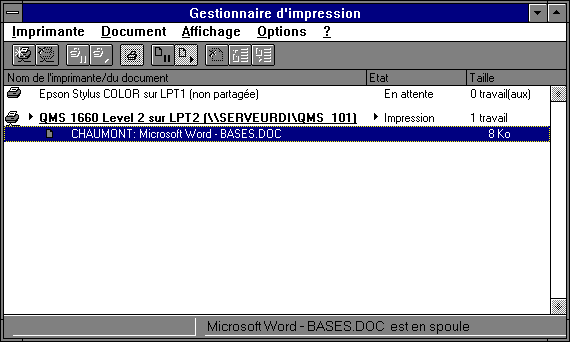
Le Gestionnaire d’impression est le panneau de contrôle de vos imprimantes, locales ou réseaux. Il vous affiche les différentes imprimantes connectées à votre ordinateur et leur état. Si des documents sont en cours d’impression ou en attente, vous les voyez dans la " file d’attente " de l’imprimante, accompagnés d’informations supplémentaires (nom de l’utilisateur qui a lancé l’impression, taille du fichier, date et heure d’envoi). Si vous avez une imprimante locale sur votre ordinateur, le gestionnaire d’impression est lancée automatiquement lors d’une impression.
Manipulation du gestionnaire d’impression
Affichage des messages du Gestionnaire d'impression
Lorsqu'une imprimante que vous utilisez manque de papier ou rencontre un problème quelconque, le Gestionnaire d'impression peut vous en informer en affichant un message dans la barre d'état. Pour certaines imprimantes, qui exigent une entrée utilisateur, le Gestionnaire d'impression peut également faire clignoter sa barre de titre ou son icône, voire ne rien faire du tout. Vous pouvez choisir la méthode utilisée par le Gestionnaire d'impression.
Pour définir le mode d'affichage des messages
Windows peut afficher des messages d'impression supplémentaires qui ne sont pas générés par le Gestionnaire d'impression, tels que le message qui apparaît lorsque l'imprimante n'est pas en ligne. Vous ne pouvez pas contrôler l'affichage de ces messages.
Désactivation du Gestionnaire d'impression
Modification de l'aspect du Gestionnaire d'impression
Modification de la police dans la fenêtre du Gestionnaire d'impression
Masquage d'éléments dans la fenêtre du Gestionnaire d'impression
Pour masquer ou afficher les colonnes Etat, Taille et Heure d'envoi
Pour masquer ou afficher la barre d'outils et la barre d'état
Redimensionnement des colonnes Etat, Taille et Heure d'envoi
ou bien :
Utilisation de pages de séparation
Les pages de séparation peuvent vous aider à identifier les propriétaires des documents qui sont imprimés sur votre imprimante partagée. Vous pouvez aussi utiliser des pages de séparation pour séparer les documents que vous imprimez sur une imprimante non partagée.
Le Gestionnaire d'impression offre quatre options de pages de séparation :
Pour utiliser les pages de séparation
Manipulation des documents imprimés
Vous pouvez effectuer les opérations qui suivent sur tous les documents qui sont sur votre imprimante, ainsi que sur vos propres documents qui sont sur une imprimante réseau. Sur une imprimante réseau, vous ne pouvez modifier les documents imprimés par un utilisateur différent.
ou bien :
Vous pouvez supprimer l'impression de tous les documents qui se trouvent sur votre imprimante en quittant le Gestionnaire d'impression. Si vous quittez le Gestionnaire d'impression alors qu'un document est en cours d'impression en mode graphique, vous aurez peut-être à remettre l'imprimante à zéro en l'éteignant puis en l'allumant à nouveau.
Modification de l'ordre des documents
ou bien :
ou bien :
Modification de la priorité d'impression
Suspension et reprise de l'impression
Pour suspendre un document
Vous pouvez aussi suspendre votre imprimante :
Pour reprendre l'impression d'un document
Pour redémarrer une imprimante
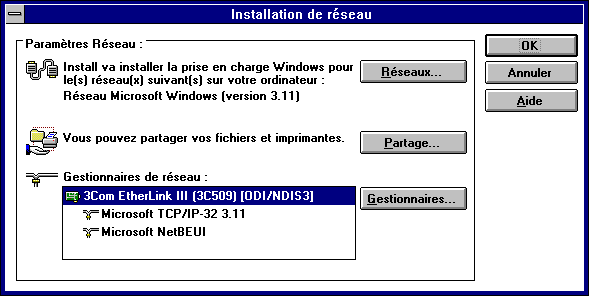
L’installation du réseau sous Windows 3.11 se fait avec l’application Installation réseau du groupe Réseau. (Cette application est accessible également par le programme Windows Installation, menu Options, commande Changer les paramètres réseau...)
Capacité : 4 protocoles au maximum gérés par carte et 8 protocoles au maximum avec 2 cartes.


Possibilité de partager ses ressources avec d’autres utilisateurs du Workgroups, via le gestionnaire de fichiers pour les répertoires et via le gestionnaire d’impression pour les imprimantes. (voir chapitre suivant)
Attention : En partageant un répertoire on partage tout ce qui est en dessous.
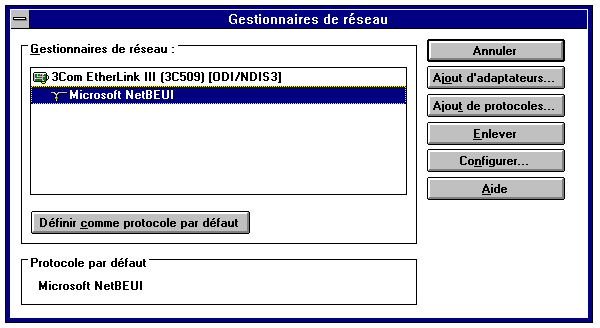


Le principal intérêt des réseaux locaux Windows For Workgroups 3.11 est le partage de ressources. C’est-à-dire que chaque utilisateur peut partager les ressources (imprimantes, disques et presse- livres) qui sont présentes sur sa machine. Il peut, bien sûr, en restreindre l’accès par l’intermédiaire de mots de passe.
L’outil utilisé pour partager une imprimante sur un réseau est le Gestionnaire d’impression. Mais, au préalable, il faut avoir autorisé le partage d’imprimantes lors de l’installation réseau (voir chapitre précédent).
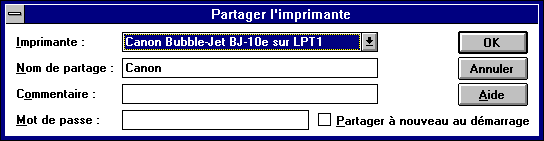
Lorsque vous partagez une imprimante, vous spécifiez un nom de partage pour cette imprimante. Vous pouvez aussi spécifier un commentaire que les autres utilisateurs pourront lire en parcourant le réseau, ainsi qu’un mot de passe pour en limiter l’accès.
Cessation de partage d'une imprimante
L’outil utilisé pour partager un disque ou une partie d’un disque sur un réseau est le Gestionnaire de fichiers. Mais, au préalable, il faut avoir autorisé le partage de fichiers lors de l’installation réseau (voir chapitre précédent).
Remarque :
Sur votre machine, c’est un répertoire que vous partagez, mais sur le réseau, celui-ci est vu comme un lecteur.
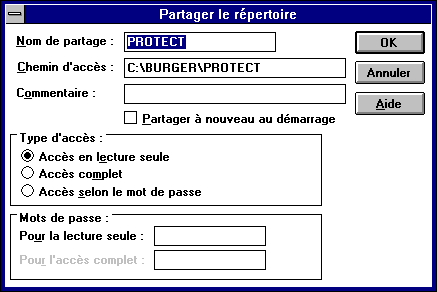
Lorsque vous partagez un répertoire, vous spécifiez un nom de partage pour ce répertoire. Vous pouvez aussi spécifier un commentaire que les autres utilisateurs pourront lire en parcourant le réseau, ainsi que des mots de passe pour en limiter l’accès.
Remarque :
Cessation de partage d'une imprimante
FONT FACE="Arial"> 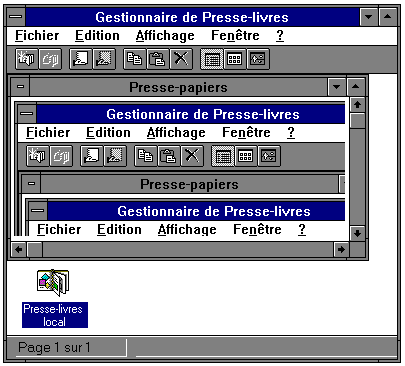
La fenêtre du Gestionnaire de Presse- livres comprend deux fenêtres plus petites. La fenêtre du Presse- livres local s'ouvre lorsque vous lancez le Gestionnaire de Presse- livres pour la première fois. La fenêtre du Presse-papiers est réduite en icône.
Le Presse-papiers vous permet de stocker temporairement des informations que vous transférez entre documents, alors que le Presse- livres local vous permet de stocker de manière permanente des informations que vous souhaitez enregistrer et partager avec d'autres.
La fenêtre du Presse-papiers affiche le contenu actuel de celui-ci. Lorsque vous coupez ou copiez des informations à partir d'une application, ces informations sont placées dans le Presse-papiers et restent là jusqu'à ce que vous effaciez le Presse-papiers ou coupiez ou colliez d'autres informations. Vous pouvez :
Partage d'une page du Presse- livres
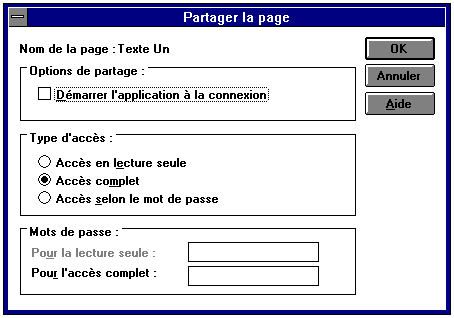
Après l'enregistrement d'informations en tant que page du Presse- livres local, vous pouvez partager cette page avec d'autres. Lorsque vous partagez une page du Presse- livres, d'autres utilisateurs peuvent se connecter à votre Presse- livres local et visualiser ou modifier les informations que vous avez partagées, selon le type de protection par mot de passe que vous avez affecté.
Remarque :
Cessation de partage d'une imprimante
Pour cesser le partage d'une page du Presse-livres local :
La connexion au réseau s'établit en général au démarrage de Windows. Mais les réglages se font par l'intermédiaire du Panneau de configuration, outil Réseau.
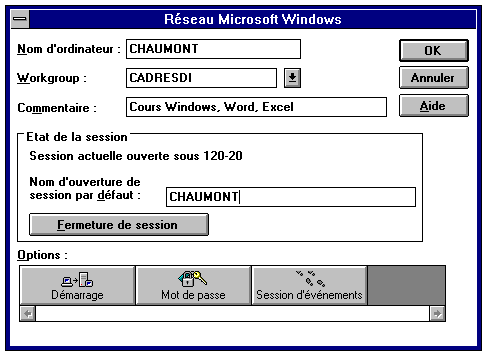
Les rubriques suivantes doivent être renseignées :
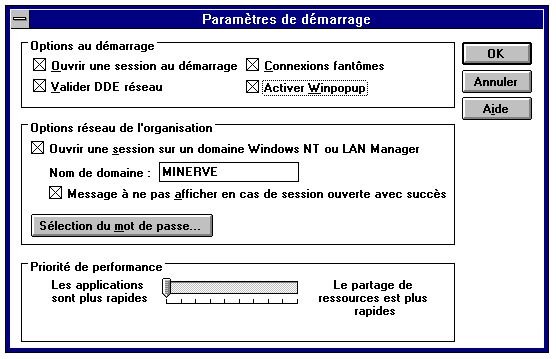
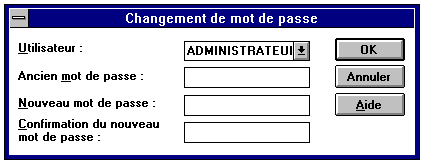
Connexion à une imprimante réseau
Lorsque vous vous connectez à une imprimante réseau, vous pouvez parcourir le réseau pour connaître la disponibilité d'autres imprimantes réseau. Vous pouvez facilement vous connecter à nouveau à d'autres imprimantes réseau que vous avez utilisées récemment.
Pour se connecter à une imprimante réseau :
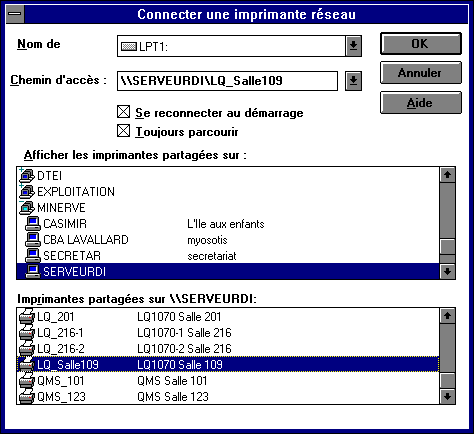
Déconnexion d'une imprimante réseau
Mise à jour de l'affichage d'une imprimante réseau
Lorsque le Gestionnaire d'impression est exécuté dans une fenêtre, vous recevez des mises à jour régulières d'autres imprimantes réseau et des documents que vous imprimez. Si ce processus vous semble trop lent, vous pouvez mettre à jour manuellement l'état de la file d'attente d'une imprimante réseau.
Visualisation de la file d'attente d'une autre imprimante réseau
Le Gestionnaire d'impression affiche le nom et les statistiques de chaque document en cours ou en attente d'impression sur chacune de vos imprimantes ou toute autre imprimante réseau à laquelle vous êtes connecté. Toutefois, le Gestionnaire d'impression n'affiche pas les informations relatives aux imprimantes réseau auxquelles vous n'êtes pas connecté.
Vous pouvez accéder à un répertoire
sur le réseau à partir du Gestionnaire de fichiers si
l'utilisateur qui a créé ce répertoire autorise son partage
sur le réseau. Pour plus d'informations sur le partage de répertoires,
reportez-vous au " 2.2.1 Partage d’un répertoires ".
Lorsque vous accédez à un répertoire partagé,
le Gestionnaire de fichiers attribue une lettre de lecteur à
ce répertoire (vous pouvez également définir cette lettre).
Cette opération crée un lecteur réseau pour ce répertoire.
Pour afficher le contenu d'un répertoire partagé, sélectionnez
l'icône de lecteur associée à ce répertoire ou
le lecteur dans la liste de la barre d'outils. Vous pouvez accéder
à un fichier de répertoire partagé de la même façon
que dans votre propre répertoire. L'utilisateur propriétaire
du répertoire peut vous autoriser ou non à modifier le contenu
de ce répertoire.
Etablir une connexion à un répertoire partagé
Vous pouvez vous connecter à un répertoire partagé si vous bénéficiez au moins des droits de lecture seule. Si un mot de passe est défini pour le répertoire, vous devez le spécifier pour accéder au répertoire.
Remarque : Un répertoire partagé peut être défini sur n'importe quel ordinateur relié au réseau Windows pour Workgroups, LAN manager ou Windows NT.
Pour accéder à un répertoire partagé, effectuez les opérations suivantes :
1. Ouvrez le Gestionnaire de fichiers.
2. Cliquez sur le bouton "Connexion réseau" dans la barre d'outils.
La boîte de dialogue " Se connecter au lecteur réseau " permet de sélectionner l'ordinateur et le répertoire auquel vous voulez vous connecter.
3. Par défaut, le Gestionnaire de fichiers affecte au répertoire une lettre de lecteur qui n'est pas encore utilisée après la dernière lettre définie sur le système (par exemple, E: si le disque D: est le dernier défini). Pour affecter une autre lettre de lecteur, ouvrez la liste " Lecteur " cliquez sur la flèche soulignée pour ouvrir la liste déroulante " Lecteur " et sélectionnez une lettre.
4. Si vous connaissez le chemin complet d'accès au répertoire partagé, tapez-le dans la zone Chemin d'accès. Le chemin indique le nom de l'ordinateur, le chemin du répertoire et le nom de lecteur réseau affecté au répertoire. Le nom de l'ordinateur est précédé de deux barres obliques inverses et est séparé du nom du répertoire partagé par une barre oblique inversée (p. ex., \\MACHINE_1\VOLUME), ou affichez la liste " Chemin d'accès " en cliquant sur la flèche soulignée et sélectionnez un chemin parmi ceux qui ont été choisis dernièrement.
5. Pour accéder à ce répertoire à chaque nouvelle session de Windows pour Workgroups, cliquez sur Se reconnecter au démarrage.
6. Cliquez sur OK.
Les lecteurs réseau sont représentés dans le Gestionnaire de fichiers par des icônes de lecteurs de disque spéciales.

Lorsque vous vous connectez à un presse- livre réseau, vous pouvez parcourir le réseau pour sélectionner l’ordinateur qui vous fournira le partage. Une fois l’ordinateur choisi, celui-ci vous affiche les pages partagées. Lors de l’accès à une page, un mot de passe peut vous être demandé. Vous pouvez facilement vous connecter simultanément à plusieurs ordinateurs.
But : Contrôler le partage de fichiers et d’imprimantes d’un utilisateur (Workgroups), établir d’autres options d’accès réseau.
L’exécutable ADMINCFG.EXE n’est pas décompressé lors de l’installation. Il se trouve sur la disquette N° 9 de Windows For Workgroups 3.11. Pour le décompresser, il faut se servir de l’utilitaire C:\WINDOWS\EXPAND.EXE et l’installer dans le même répertoire. Si vous le souhaitez vous pouvez intégrer l’exécutable dans le Groupe Principal, via le menu Fichier/Nouveau du Gestionnaire de Programme ou un Cliquer-Glisser.

Après avoir lancé ADMINCFG, l’écran suivant vous est proposé pour vous permettre de sélectionner le fichier de configuration.
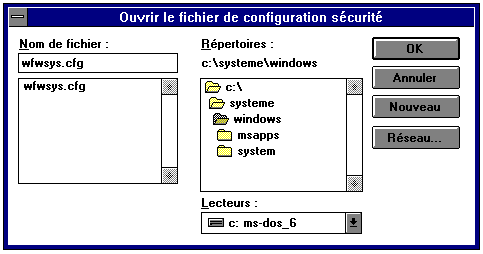
Après la sélection du fichier de configuration, saisir les paramètres de sécurité :
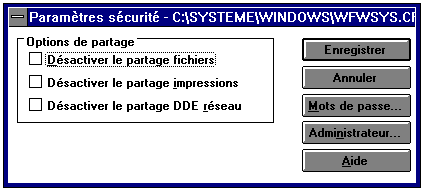
Spécification des options de mot de passe pour le fichier de configuration du réseau d’un utilisateur (WFWSYS.CFG).

Spécification des options de l’administrateur pour les fichiers de configuration du réseau (WFWSYS.CFG).
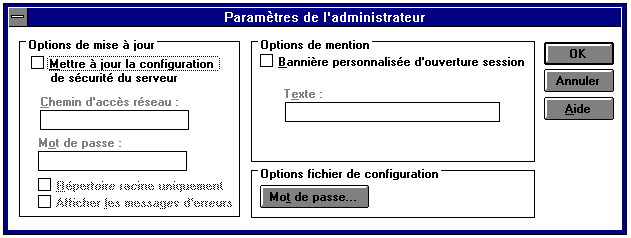
Options de mise à jour :
Option de mention :
Bouton Mot de passe
Saisie du mot de passe pour accéder à l’application ADMINCFG.EXE.
Le Mail, ou courrier électronique, est un utilitaire qui permet d'envoyer des messages et des fichiers à un autre utilisateur, qu'il soit connecté ou non. Chaque utilisateur possède une "boite à lettres", qu'il peut consulter en temps voulu. Un message peut contenir du texte, mais aussi des fichiers. Il peut être adressé à un ou plusieurs utilisateurs, ou à un groupe de travail (Workgroups). Pour posséder une boite à lettres, il faut qu'un compte soit créé. L'adresse de l'utilisateur est alors rajoutée dans un " carnet d'adresses ", consultable par tous les utilisateurs du bureau de poste.
Schedule+ est composé des modules Carnet de rendez-vous, liste des Tâches et Planning qui vous permettent de gérer votre emploi du temps et de l'adapter à celui des autres membres de votre groupe de travail. Le carnet de rendez-vous permet de noter des événements dans votre emploi du temps, comme un rendez-vous ou une réunion. Ces événements peuvent se produire une seule fois ou se répéter à intervalles réguliers (une réunion d'équipe hebdomadaire, par exemple). La liste des Tâches répertorie tout ce que vous devez effectuer à un moment ou à un autre dans votre emploi du temps. En d'autres termes, il s'agit d'un "pense-bête" de toutes les tâches que vous devez mener à bien dans un délai donné ou lorsque vous le pourrez. Le Planning affiche les plages libres et occupées dans un calendrier journalier et horaire et vous donne une vue sur plusieurs jours de votre emploi du temps. Si vous travaillez en ligne, c'est-à-dire, si vous êtes relié au serveur de messagerie sur le réseau, vous pouvez afficher l'emploi du temps des autres utilisateurs du groupe de travail.Outil de planification personnel (éventuellement en fonction du temps), vous pouvez partager votre agenda avec d’autres utilisateurs du réseau ou consulter l’agenda d’autres utilisateurs.
Condition : Un bureau de poste doit être créé (Mail).
Le service d’accès distant vous permet de vous connecter sur votre réseau à partir d’un endroit distant tel que votre maison ou un hôtel. Dés que vous êtes connecté, vous pouvez accéder aux ressources du réseau comme si vous étiez directement connecté au réseau.
Condition : Posséder un serveur d’Accès Distant Windows NT ou LAN Manager.
O = Ouverture d’une session, donc connexion au réseau.
F = Fermeture de la session, donc en station isolée.
Remarque : cet outil prend le nom d'ouverture de la session dans les réglages faits par le Panneau de configuration.
L'Observateur réseau est une application que vous pouvez utiliser pour savoir qui est connecté à votre ordinateur et quelles sont vos ressources partagées en cours d'utilisation.
Différentes options sont à votre diposition :
Cet outil vous permet d'envoyer un message à la totalité d'un Workgroup, à un utilisateur ou un ordinateur déterminé et de recevoir les CR d’impression. Si vous exécutez un réseau différent du réseau Microsoft Windows, WinPopup ne sera pas installé.
Cet outil permet de visualiser sous forme graphique le pourcentage de votre UC en cours d’utilisation par vous ou par d’autres utilisateur du réseau.
Conversation interactive au travers de deux fenêtres avec la possibilité de converser avec 7 personnes au maximum.
Le terminal est un outils de WINDOWS qui permet de faire communiquer deux ordinateurs point à point par une liaison série ou un modem. Il est possible de choisir le protocole de communication, la vitesse de transmission, etc.
Il est possible, avec Windows, d’ouvrir plusieurs applications en même temps. Celles-ci s’exécutent dans des fenêtres séparées qui souvent se cachent les unes les autres.
C’est pourquoi les deux touches " the most important of the world " sont les touches <Alt> et <Tab> qui permettent de passer d’une application à l’autre.
Mode d’emploi :
Vous trouverez ci-après la liste des extensions des fichiers générés par les Accessoires de WINDOWS...
|
.WRI |
fichiers de texte Write |
|
.DOC |
fichiers de texte Write sauvegardés au format WORD. |
|
.BMP |
fichiers image par point Paintbrush |
|
.PCX |
fichiers Paintbrush sauvegardés au format PCX. |
|
.TXT |
fichiers de texte du Bloc-Notes |
|
.CRD |
fichier Répertoire |
|
.CAL |
fichier Agenda |
|
.CLP |
fichiers Presse-papiers |
|
.GRP |
fichiers Groupe de programmes |
|
<Alt><Espace> |
Ouvre le menu Système d'une fenêtre d'application. |
|
<Alt> <-> |
Ouvre le menu Système d'une fenêtre de document. |
|
<Alt> <F4> |
Ferme la fenêtre d’application active. |
|
<Control> <F4> |
Ferme la fenêtre de document active. |
|
<Alt><Echap> |
Accède à l'application suivante (qu'elle apparaisse dans une fenêtre, sous forme d'icône ou plein-écran). |
|
<Alt> <Tab> |
Passe à la fenêtre d'application suivante (en retransformant en fenêtres les applications exécutées sous forme d'icônes). |
|
<Control> <Echap> |
Affiche la liste des tâches. |
Touches des boîtes de dialogue
|
<Tab> / <Shift> <Tab> |
Accède à l'option suivante/précédente. |
|
<Alt> <Flèche en bas> |
Ouvre une boîte de liste. |
|
<Espace> |
Sélectionne ou annule une sélection. |
|
<Control> </> |
Sélectionne toute une liste. |
|
<Control> <\> |
Annule toutes les sélections sauf la sélection courante. |
|
<Echap> Ou <Alt> <F4> |
Ferme la boîte de dialogue et annule la commande. |
|
<Impr écran> |
Copie l'écran dans le Presse-papiers |
|
<Alt> <Impr écran> |
Copie une image de la fenêtre active dans le Presse-papiers |
|
<Shift> <Suppr> |
Copie les données sélectionnées dans le Presse-papiers et les retire de la fenêtre active. |
|
<Control> <Inser> |
Copie les données sélectionnées dans le Presse-papiers |
|
<Shift> <Inser> |
Copie les données du Presse-papiers dans la fenêtre active. |
Intallation de Windows3.11 | Introduction | Lancement de Windows | Terminologie | Maîtriser Windows | Menu d'aide | Gestionnaire de fichiers | Gestionnaire d'impression | Se connecter à un réseau | Divers |